Kuidas lähtestada Microsoft Edge Seaded

- 2550
- 806
- Dr. Aubrey Bogisich
Microsoft Edge on sisseehitatud Windows 10 brauseris, üldiselt, mitte halb ja mõne kasutaja jaoks, välja arvatud vajadus installida kolmanda osa -osaline brauser (vt. Microsoft Edge brauser Windows 10 -s). Mõnel juhul võib probleemide või kummalise käitumise korral olla vajalik brauseri tühjendamine.
Selle lühikese juhisega samm -sammult, kuidas lähtestada Microsoft Edge brauseri sätted, võttes arvesse asjaolu, et erinevalt teistest brauseritest ei saa seda uuesti eemaldada ja paigaldada (igal juhul standardmeetodid). Teid võib huvitada ka Windowsi parim brauser.
Microsoft Edge lähtestamine brauseri parameetrites
Esimene, standardmeetod, hõlmab järgmiste sammude kasutamist brauseri enda seadetes.
Seda ei saa nimetada brauseri täielikuks tühjendamiseks, kuid paljudel juhtudel võimaldab see teil probleeme lahendada (tingimusel, et need on põhjustatud servast, mitte võrguparameetritest).
- Vajutage nuppu Seaded ja valige "Parameetrid".

- Klõpsake nuppu "Valige, mida peate puhastama" jaotises "Puhastusbrauser".
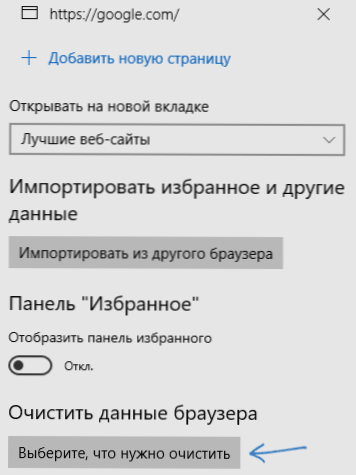
- Näidata, mis tuleb puhastada. Kui teil on vaja lähtestada Microsoft Edge - märkige kõik punktid.
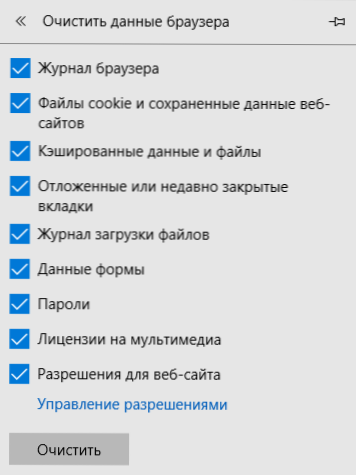
- Vajutage nuppu "Puhas".
Pärast puhastamist kontrollige, kas probleem on lahendatud.
Kuidas lähtestada Microsoft Edge'i sätted PowerShelli abil
See meetod on keerulisem, kuid võimaldab teil kustutada kõik Microsoft Edge'i andmed ja tegelikult installida need uuesti. Sammud on järgmised:
- Puhastage kausta sisu
C: \ kasutajad \ Your_ma_Polizer \ AppData \ local \ paketid \ Microsoft.Microsoftedge_8wekyb3d8bbwe
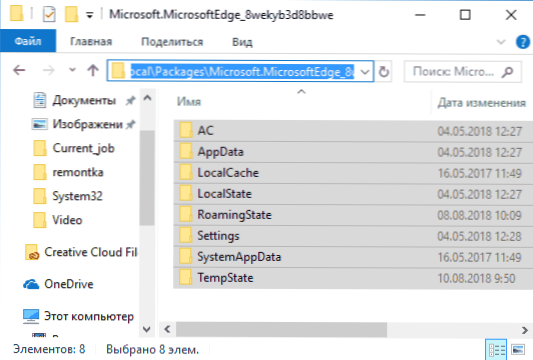
- Käivitage administraatori nimel PowerShell (saate seda teha parempoolse menüü kaudu nupuga "Start").
- PowerShellis täitke käsk:
Saada -appxpackage -AluSers -Name Microsoft.Microsoftedge | Foreach add -AppxPacAGE -disabledevelomentMode -rigister "$ ($ _.Installlocation) \ appxmanifest.Xml "-verbose
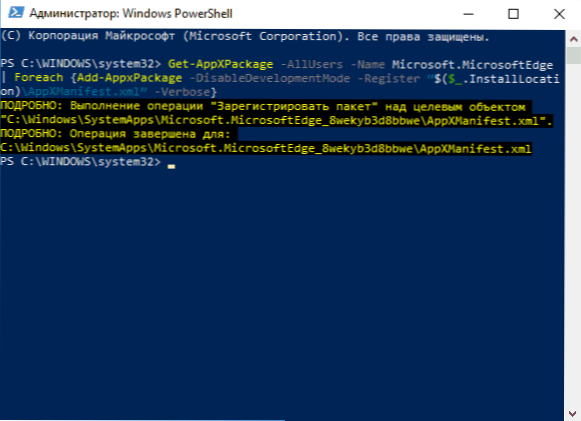
Kui määratud käsk on edukalt lõpule viidud, siis järgmisel korral käivitab Microsoft Edge kõik oma parameetrid.
Lisainformatsioon
Brauseri tööga pole alati teatud probleemid põhjustatud probleemidest. Sagedased täiendavad põhjused - kahjuliku ja soovimatu tarkvara olemasolu arvutis (mida teie viirusetõrje ei pruugi näha), probleemid võrguseadetega (mida võib põhjustada määratud tarkvara), ajutised probleemid pakkuja küljel.
Materjalid võivad selles kontekstis olla kasulikud:
- Kuidas lähtestada Windows 10 võrgusätted
- Metsatööriistad arvutist kustutamiseks
Kui miski ei aita, siis kirjeldage kommentaarides, millised probleemid ja millistel asjaoludel teil Microsoft Edge'is on, proovin aidata.
- « Fail on lõpliku failisüsteemi jaoks liiga suur - kuidas seda parandada?
- Kuidas muuta Yandex brauseris lähteleht »

